Cómo cancelar Apple Arcade
Arcade De Apple Manzana Héroe / / April 03, 2023

Ultima actualización en

Si probó Apple Arcade o no le gustó la selección de juegos, o simplemente no tiene tiempo para jugar, consulte cómo cancelar Apple Arcade en esta guía.
El servicio Arcade de Apple te permite jugar varios juegos en iPhone, iPad y Apple TV por una sola tarifa mensual. Si es la primera vez que se suscribe al servicio, por lo general obtendrá un mes gratis que es de $4.99/mes o más barato a través de un plan anual o manzana uno suscripción.
De hecho, dependiendo de la promoción, puedes obtener hasta tres meses de servicio gratis. Otro punto de venta es la capacidad de descargar juegos para usarlos sin conexión. Sin embargo, después de probarlo durante algunas semanas, es posible que no juegues tanto como pensabas.
En esa situación, querrá cancelar Apple Arcade. Aquí está cómo hacerlo.
Cómo cancelar Apple Arcade en iPhone o iPad
Puede cancelar Apple Arcade desde sus dispositivos portátiles o directamente desde su Apple TV. El proceso es sencillo si sabes dónde buscar.
Para cancelar Apple Arcade en iPhone o iPad:
- Abre el Tienda de aplicaciones en tu iPhone o iPad.
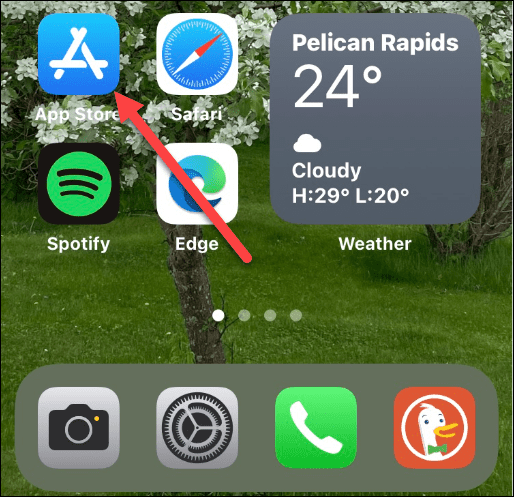
- Toca tu icono de perfil en la esquina superior derecha de la pantalla.
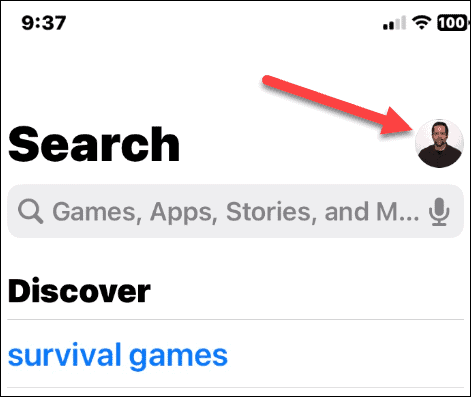
- En tus Cuenta menú, toca el Suscripción opción.
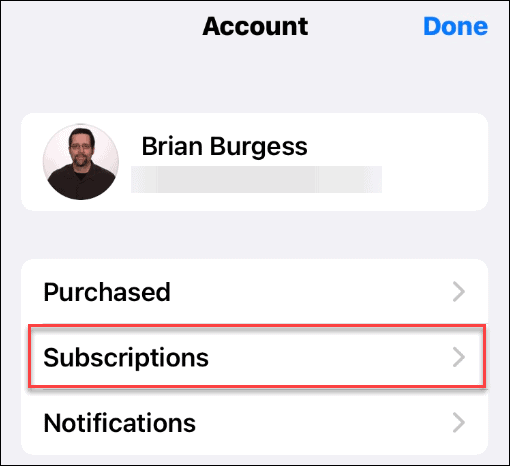
- Toque en el arcade de manzana opción en la sección activa de la Suscripciones área.
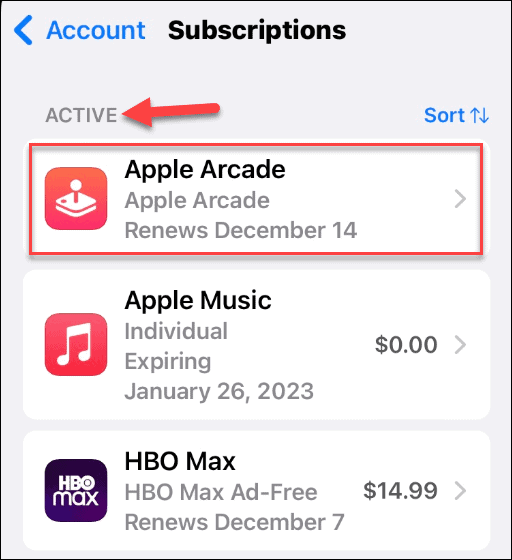
- Toque en el Cancelar prueba gratuita opción en la parte inferior de la siguiente pantalla.
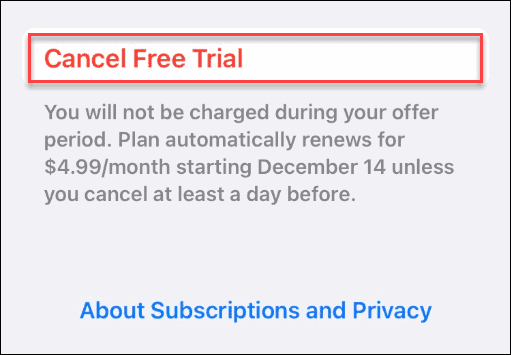
- Toque en el Confirmar cuando aparezca la pantalla de verificación.
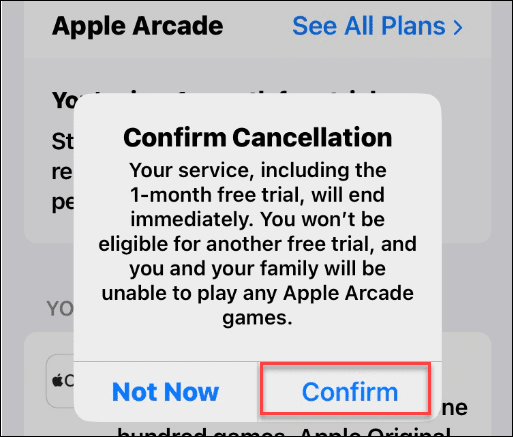
Cómo cancelar Apple Arcade en Apple TV
Uno de los beneficios de Apple Arcade es la posibilidad de jugar tus juegos en la pantalla grande a través de tu Apple TV. Además, puedes cancelar Apple Arcade directamente desde el Apple TV.
Para cancelar Apple Arcade en Apple TV, haga lo siguiente:
- Enciende tu Apple TV y abre el Ajustes aplicación
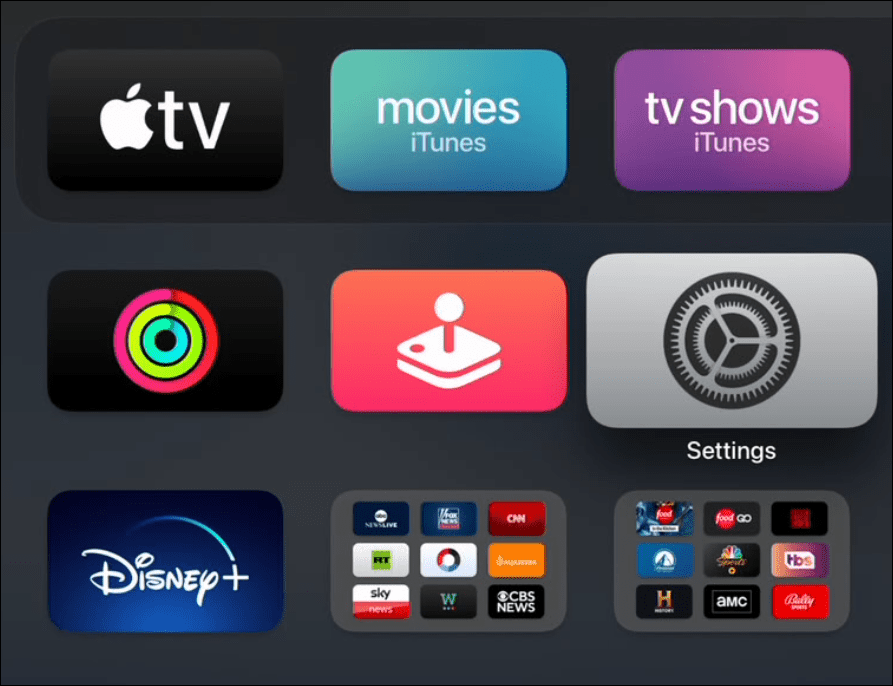
- Seleccionar Usuarios y Cuentas desde la pantalla Configuración.
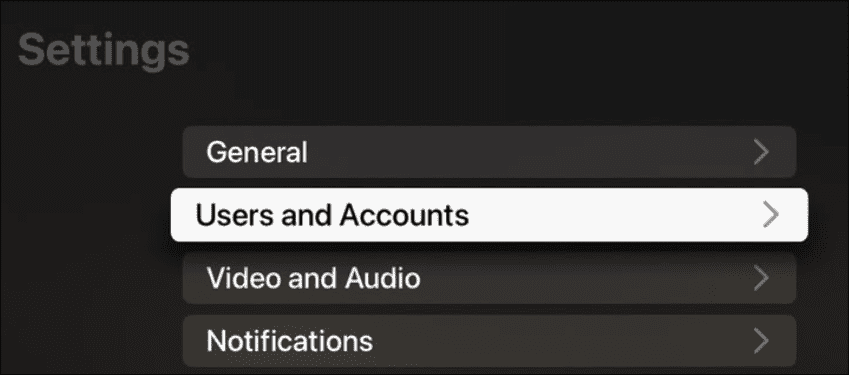
- Seleccione su valor predeterminado nombre de cuenta de usuario de la lista.
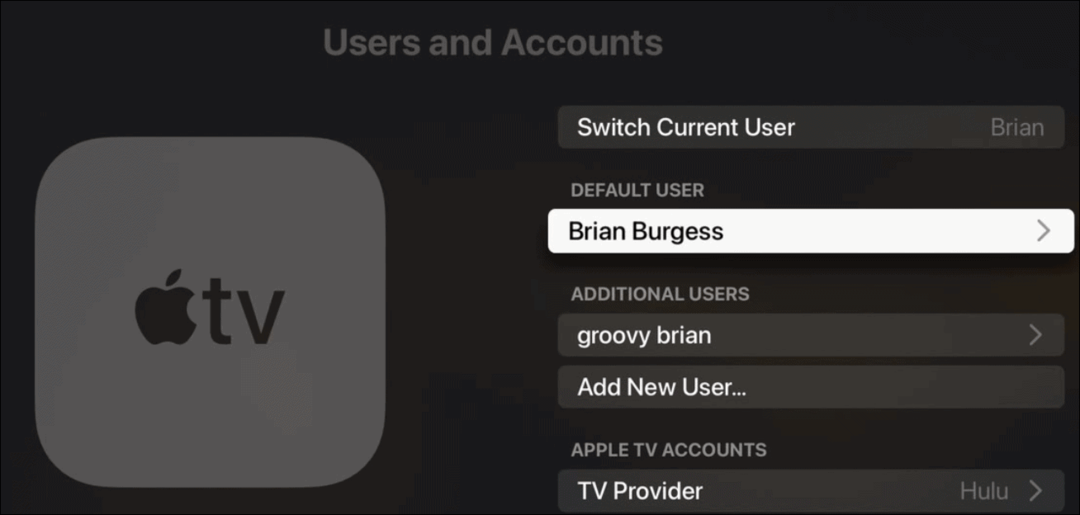
- Seleccionar Suscripciones de la lista en la siguiente pantalla.
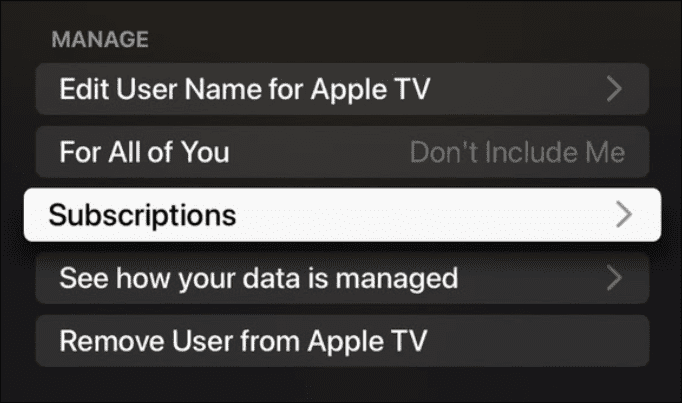
- Inicie sesión en su cuenta con su ID de apple y contraseña.
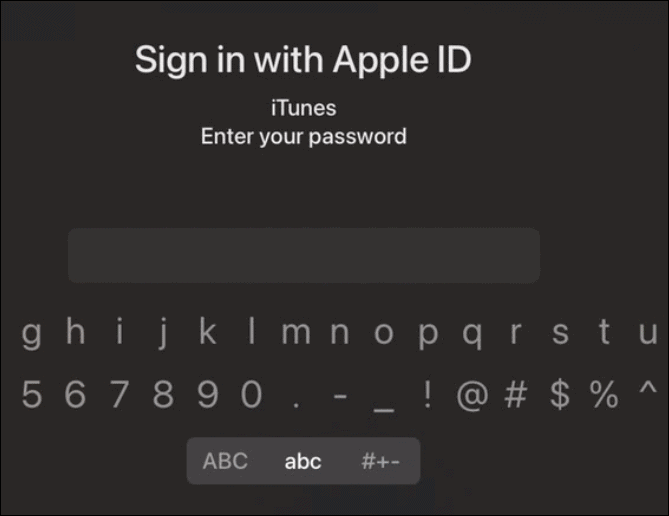
- Elegir arcade de manzana y desplácese hacia abajo y seleccione el Cancelar prueba gratuita (o Cancelar Suscripción) opción.
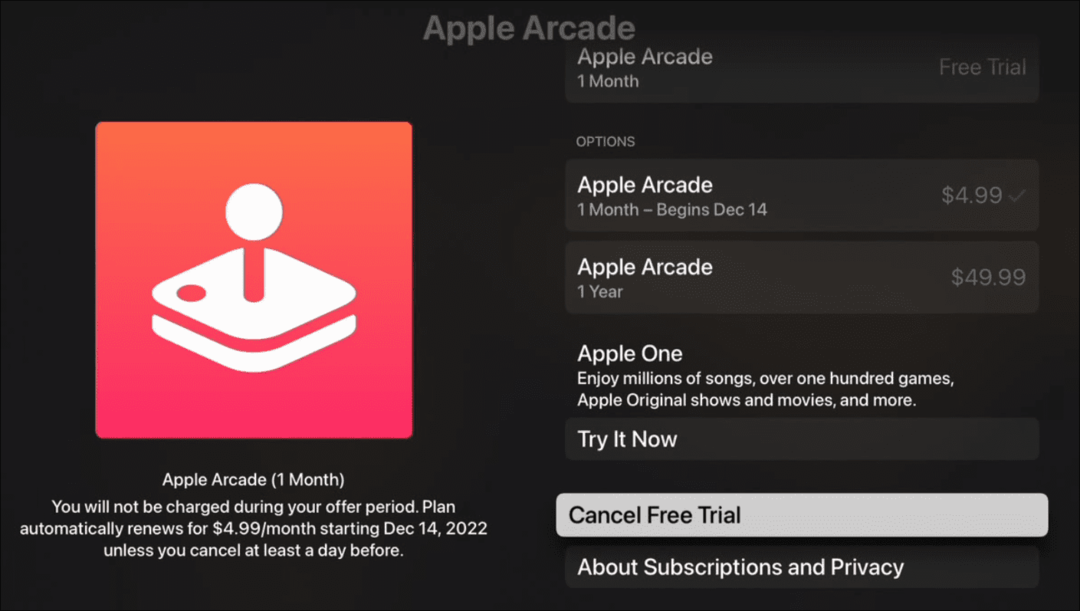
- Seleccionar Confirmar en la pantalla de verificación si está seguro de que desea cancelar Apple Arcade.
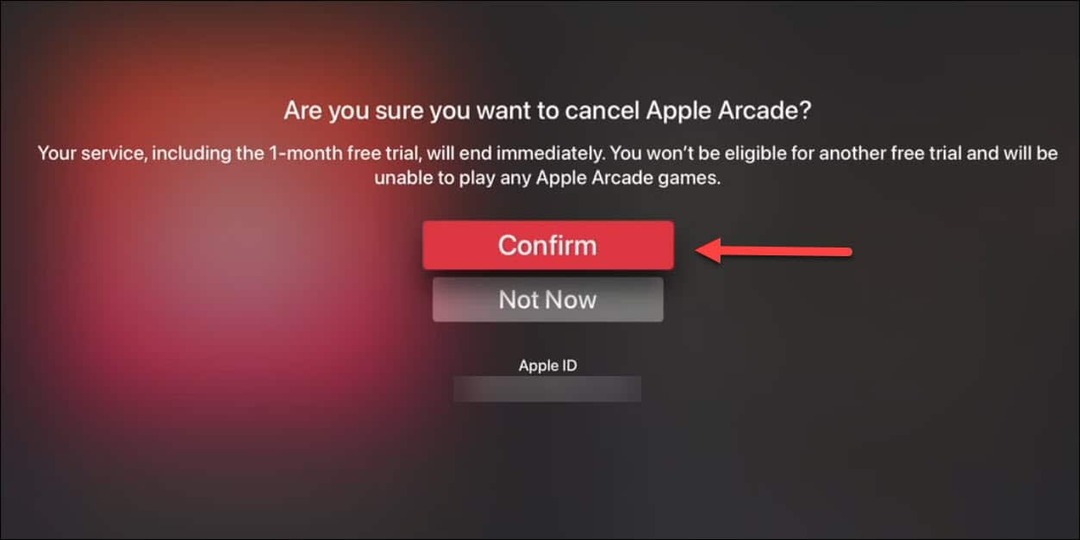
Cómo cancelar una suscripción a Apple Arcade desde una PC o Mac
Además de cancelar su suscripción a Apple Arcade desde una PC, también puede hacerlo a través de iTunes, mientras que los usuarios de Mac pueden hacerlo desde la App Store.
Para cancelar Apple Arcade a través de iTunes:
- Lanzamiento itunes en su computadora y haga clic en el Administrar enlace junto a su Suscripciones bajo la Ajustes sección.
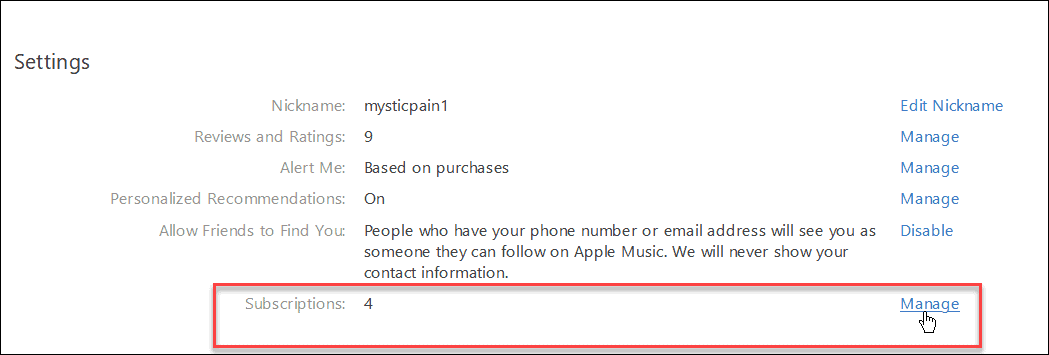
- Desplácese hacia abajo hasta el Activo sección y haga clic Editar junto a arcade de manzana en la lista.
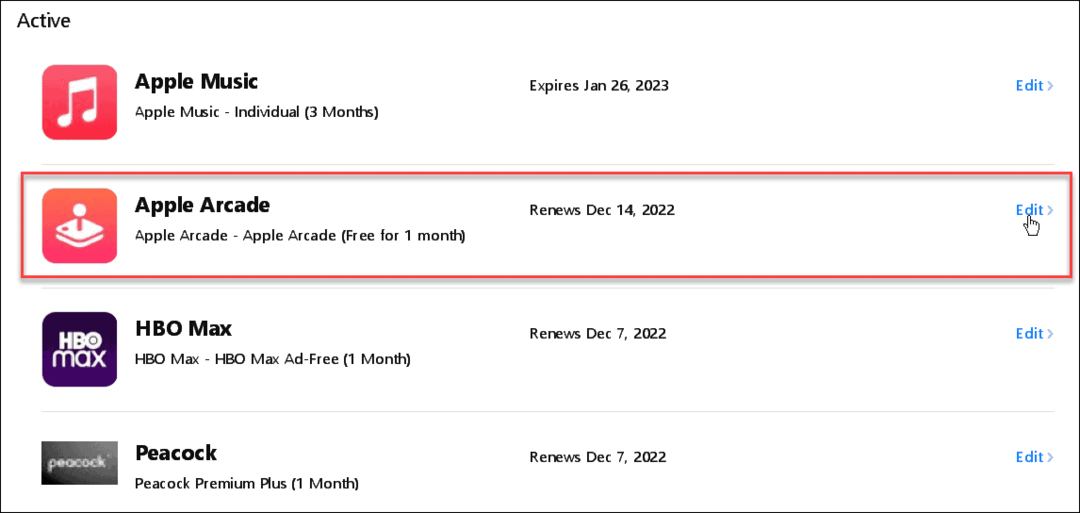
- Cuando el Editar suscripción se abre la sección, haga clic en el Cancelar botón en la sección Opciones.
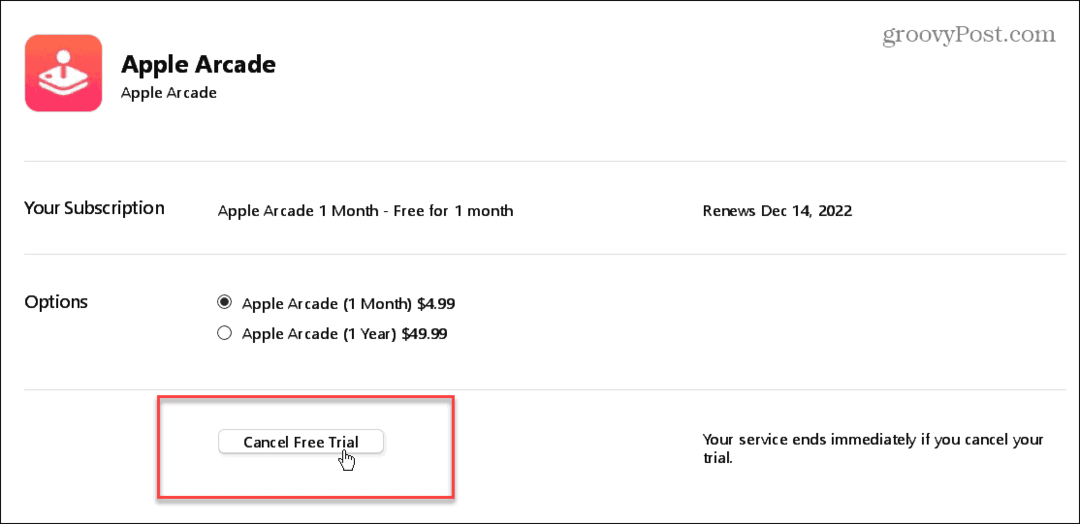
- Haga clic en el Confirmar cuando aparezca la notificación de verificación para completar el proceso.
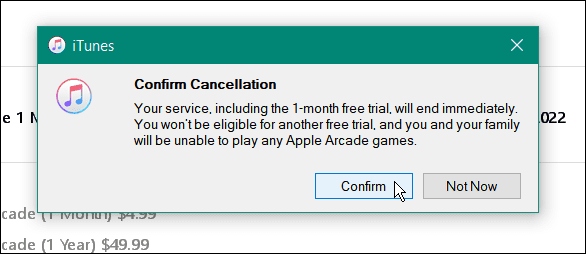
Nota: Este ejemplo utiliza iTunes en Windows, pero también puedes cancelar tu suscripción a Apple Arcade en una Mac.
Para cancelar Apple Arcade en una Mac:
- abre la Mac Tienda de aplicaciones e inicie sesión con su ID de Apple si aún no lo ha hecho.
- Cuando se abra, haz clic en el ícono de tu perfil en la esquina inferior izquierda.
- Seleccionar Ver información o Configuraciones de la cuenta en la parte superior de la pantalla (dependiendo de su versión de macOS) y siga las instrucciones que se muestran para iTunes. La interfaz de usuario se ve diferente, pero los pasos son prácticamente los mismos.
Suscribirse a Apple Arcade
Si los juegos y el rendimiento de Apple Arcade no es lo que esperabas o no lo usa lo suficiente, puede cancelar su suscripción. Vale la pena señalar que si paga $ 4.99 por mes por el servicio, es una buena idea cancelarlo antes de que expire el mes.
Es importante saber que cuando cancela Apple Arcade, la suscripción y/o prueba finaliza inmediatamente. Sin embargo, ya no tendrás acceso a Apple Arcade ni a ninguno de sus juegos. Esto es diferente a un Suscripción a Apple Music que continúa hasta la fecha de finalización incluso después de cancelar.
Sin embargo, si ha decidido pagar un año completo a $ 50 y ahorrar $ 10 a través de la suscripción anual, es posible que desee esperar para cancelar hasta que se acerque la fecha de finalización. Además, puede Disfruta Apple Arcade, pero no puede encontrar el tiempo para jugarlo lo suficiente como para justificar la tarifa.
Cualquiera que sea la razón para cancelar Apple Arcade, es tan sencillo como cancelar otros servicios de suscripción de Apple Por ejemplo, puede disfrutar de sus programas y películas favoritos de Apple, pero cancela tu suscripción a Apple TV+ hasta la próxima temporada de See o The Morning Show.
Cómo encontrar su clave de producto de Windows 11
Si necesita transferir su clave de producto de Windows 11 o simplemente la necesita para realizar una instalación limpia del sistema operativo,...
Cómo borrar la memoria caché, las cookies y el historial de navegación de Google Chrome
Chrome hace un excelente trabajo al almacenar su historial de navegación, caché y cookies para optimizar el rendimiento de su navegador en línea. La suya es cómo...


